Лучший способ перенести данные на новый iPhone
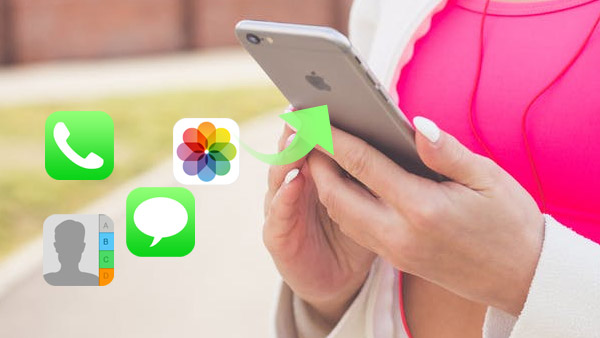
Когда вы хотите перенести данные на новый iPhone 6 Plus, сначала необходимо перенести все с одного iPhone на другой, а затем упорядочить данные или добавить новые файлы в новый. Как легко переносить данные на новый iPhone? Tipard Передача iPhone должен быть правильным выбором.
Часть 1: как перенести данные на новый iPhone с помощью iTunes / iCloud
Перенос файлов на новый iPhone с помощью iTunes
Рекомендуется сначала сохранить iPhone в iTunes с обновленной информацией. А затем вы можете перенести данные на новый iPhone с помощью iTunes со следующими шагами.
- 1. Подключите iPhone к ПК или Mac с помощью USB-кабеля. Запустите iTunes, если он не запустится автоматически.
- 2. Нажмите значок iPhone в строке меню и нажмите кнопку «Назад вверх», чтобы сохранить файл резервной копии.
- 3. Подключите новый iPhone к ПК или Mac. Убедитесь, что сеть и язык Wi-Fi настроены.
- 4. Нажмите «Восстановить из резервной копии iTunes», а затем выберите «Восстановить из этой резервной копии» с ПК или Mac.
- 5. Выберите последнюю резервную копию из списка, чтобы перенести обновленные файлы на новый iPhone.
Для переноса данных на новый iPhone требуется период времени, убедитесь, что есть достаточная мощность, и iTunes подключен.
Переключить данные на новый iPhone с помощью iCloud
1. Включите резервное копирование iCloud. Вы можете перейти в Настройки> iCloud> Хранение и резервное копирование, чтобы включить iCloud Backup.
2. Нажмите «Назад», чтобы сохранить резервную копию для iCloud. Необходимо подключиться к источнику питания и Wi-Fi.
3. Убедитесь, что сеть и язык Wi-Fi настроены. Включите Wi-Fi для передачи данных на новый iPhone.
4. Выберите «Восстановить из резервной копии iCloud» для нового iPhone. И затем войдите в ту же учетную запись iCloud.
5. Нажмите кнопку «Восстановить», чтобы переключить данные на новый iPhone с помощью последней резервной копии iCloud.
Для ограниченного пространства для хранения резервной копии iCloud вы можете использовать iTunes для переноса других файлов на новый iPhone.
Часть 2: передача данных на новый iPhone с помощью Tipard Transfer Ultimate
1. Перенесите все на новый iPhone
ITunes переносит только приобретенные файлы из Apple Store, в то время как у iCloud есть ограничение на свободное пространство для хранения 5GB. Ты можешь резервное копирование iPhone на компьютер без iTunes без каких-либо ограничений.
2. Выборочно переносить данные на новый iPhone
Когда вы переносите данные с одного iPhone на другой, вы можете удалить ненужные файлы из оригинала. Просто просмотрите и подберите нужные данные из всего оригинального.
3. Добавление данных с компьютера на новый iPhone
Tipard iPhone Transfer Ultimate также позволяет легко добавлять фильмы и музыкальные композиции с вашего компьютера на новый iPhone. Ты можешь удалить резервные копии iCloud для сохранения других файлов, как для метода.
Часть 3: как перенести данные на новый iPhone
Настройте язык для нового iPhone
Подключите два iPhone к ПК, а затем запустите программу
Выберите целевое устройство и переведите данные на новый iPhone.


- Выбирайте данные с одного iPhone на другой со всем оригинальным.
- Поддержка добавления дополнительных данных с компьютера на новый iPhone.
- Передача iPhone / iPad / iPod фотографий / контактов / музыки / видео и т. Д. На компьютер







